Minsan, natigil ang ilang proseso habang pinapatakbo ang container. Ito ay maaaring dahil sa isang problema sa network o Docker engine. Para sa layuning ito, ang pag-restart ng Docker ay maaaring malutas ang ganitong uri ng isyu.
Ipapakita ng write-up na ito kung paano i-restart ang Docker nang hindi humihinto sa mga container.
Paano Ko I-restart ang Docker Nang Hindi Humihinto sa Mga Container?
Kapag itinigil o i-restart ng mga user ng Docker ang Docker, ire-restart lang nito ang Docker Daemon, hindi ang mga container. Sa Windows, ang mga lalagyan ay isinasagawa bilang isang hiwalay na proseso. Kaya hindi maaaring wakasan o ihinto ang pagpapatakbo ng mga lalagyan kapag huminto ang makina ng Docker:
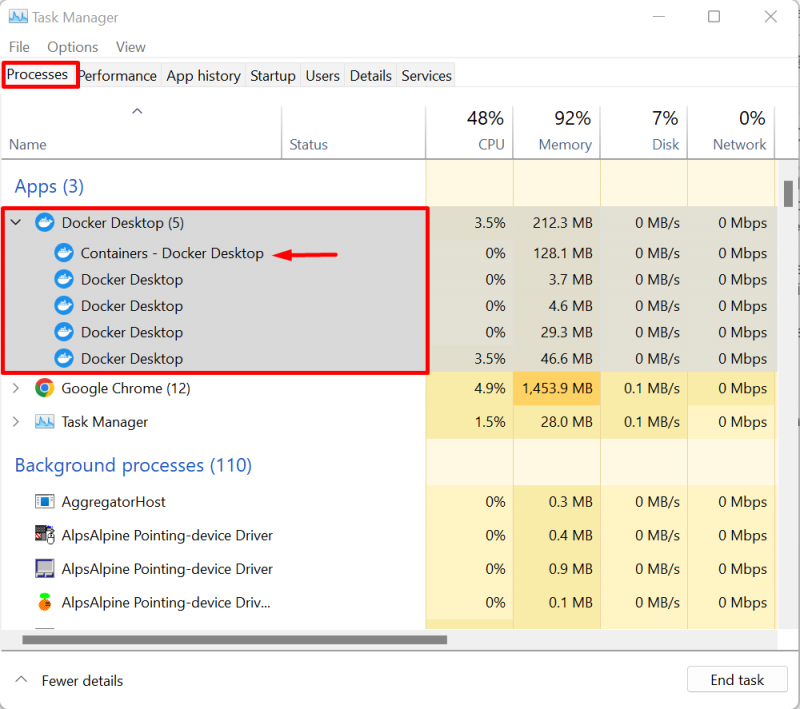
Para sa demonstrasyon, dumaan sa ibinigay na mga tagubilin.
Hakbang 1: Gumawa ng Compose File
Una, gumawa ng compose file para magpatakbo ng maraming serbisyo sa mga container. Halimbawa, isasagawa namin ang ' go-img ” na naglalagyan ng proyekto ng Golang:
mga serbisyo :
web :
container_name : web - lalagyan
larawan : pumunta ka - img
utos : [ './webserver' ]
mga daungan :
- '8080:8080/tcp'
golang :
larawan : 'golang:alpine'
Hakbang 2: Simulan ang Docker Container
Susunod, lumikha at simulan ang lalagyan sa Docker compose gamit ang ibinigay na command. Dito,' -d ” ay isasagawa ang mga serbisyo o lalagyan sa background:
> docker - mag-compose up - d

Para sa kumpirmasyon kung ang container ay gumagana o hindi, bisitahin ang tinukoy na port ng lokal na host. Halimbawa, nag-navigate kami sa ' 8080 ”:
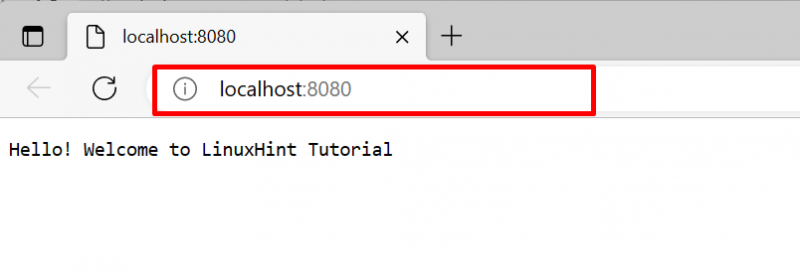
Hakbang 3: Buksan ang Windows PowerShell
Ilunsad ang Windows PowerShell bilang isang administrator mula sa Start menu:
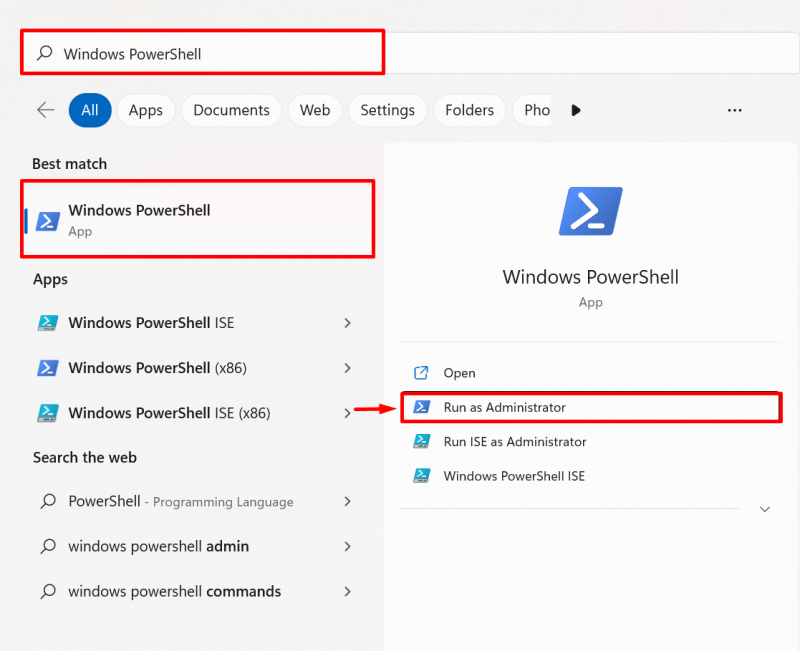
Hakbang 4: I-restart ang Serbisyo ng Docker
I-restart ang Docker engine sa pamamagitan ng pag-restart ng serbisyo ng Docker sa tulong ng ' I-restart ang Serbisyo Docker ” utos:
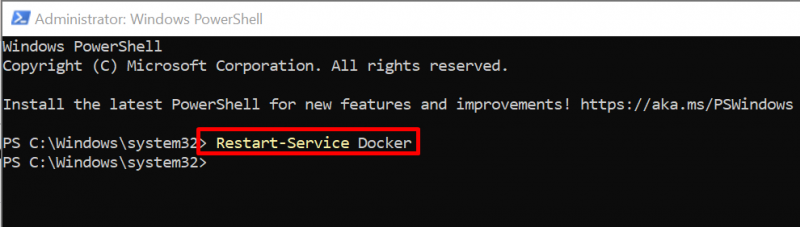
I-verify kung ang serbisyo ay na-restart o hindi sa pamamagitan ng ' Get-Service Docker ” utos:
> Kunin - Serbisyo DockerDito, makikita mong matagumpay naming na-restart ang Docker:
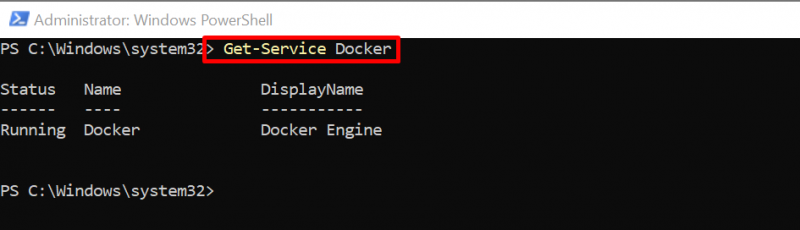
Muli, mag-navigate sa lokal na host port kung saan tumatakbo ang iyong container:
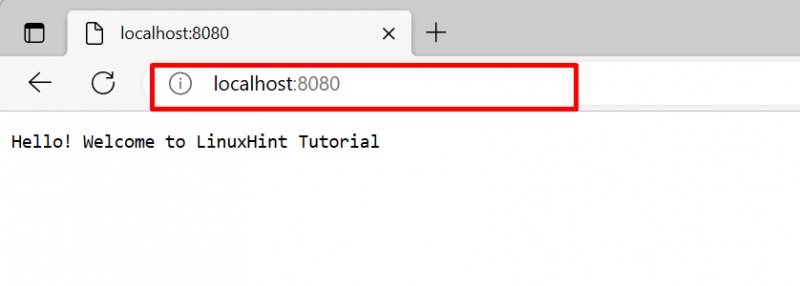
Makikita mo na mula sa output sa itaas, hindi natatapos ang container kapag na-restart namin ang serbisyo ng Docker.
Konklusyon
Sa Windows, kapag na-restart ang serbisyo ng Docker, hindi nito maaapektuhan o ihihinto ang container ng Docker. Dahil ang mga lalagyan ay isinasagawa bilang isang hiwalay na proseso. Una, patakbuhin ang Windows PowerShell bilang isang administrator upang i-restart ang serbisyo ng Docker. Pagkatapos nito, isagawa ang ' I-restart ang Serbisyo Docker ” utos upang i-restart ang serbisyo ng Docker. Ipinakita ng artikulong ito kung paano i-restart ang Docker nang hindi humihinto sa mga container.